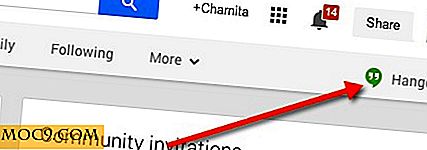Sådan ændres Time Machine Backup Schedule for Mac
Vi lever i den tid, hvor data er en af de mest værdifulde ejendele hos en person. På den anden side kan tab af adgang til data også ske nemt i dag. Du ved aldrig, hvornår din harddisk fejler dig, eller når du pludselig ser bort fra det lille microSD-kort, der indeholder dit projektforslag.
Derfor er det vigtigt, at du regelmæssigt sikkerhedskopierer dine data. Heldigvis har Mac-brugere Time Machine-backupfunktionen for at sikkerhedskopiere dem (ordspillet). Når den er indstillet, gør funktionen sit job på uret lydløst i baggrunden uden nogen brugers indblanding. Standardindstillingen er en gang hver time.
Men der er et problem. Sikkerhedskopieringsprocessen spiser en betydelig mængde systemressourcer. Dette kan påvirke udførelsen af andre kørende apps og sænke alt, især for dem med et ældre system. Og hvis dit system sænker hver time i flere minutter, er det ikke sjovt.
Medmindre du arbejder med vigtige data, der skal sikkerhedskopieres hver time, kan de fleste daglige brugere leve med færre hyppige sikkerhedskopier og bedre systemydelse. Hvordan ændrer du backupfrekvensen af Time Machine i Mac?

Redigering af maskinen
En ting er helt sikkert: Du kan ikke ændre sikkerhedskopieringsfrekvensen fra Time Machine's Systemindstillinger. De eneste tilgængelige indstillinger er at vælge backupdisken og vælge mapper, der skal udelukkes fra sikkerhedskopierne.

For at ændre backupfrekvensintervallet eller skabe en mere sofistikeret planlægning, har du brug for lidt hjælp fra et gratis program kaldet TimeMachineEditor. Denne app er kompatibel med Mac OS X 10.8 (Mountain Lion) og derover.
Når du har downloadet og installeret appen, skal du åbne den, og du vil se dens hovedgrænseflade. App'en giver dig tre driftsformer: "Inaktiv", "Interval" og "Kalenderintervaller."
I "Inaktiv" -tilstand vil værktøjet indstille din Time Machine til automatisk at køre sikkerhedskopier, når du ikke aktivt bruger din computer.

I "Interval" -tilstand ændres indstillingen til at fungere på et bestemt tidsinterval. Standard-time-backup-tiden for Time Machine kan ændres til længere eller kortere afhængigt af dine behov.

Både "Inaktiv" og "Interval" -tilstand har den ekstra indstilling for at deaktivere processen inden for en bestemt periode. For eksempel kan du slukke for processen i løbet af din arbejdstid. Du kan også deaktivere backupen, når din bærbare computer bruger batteristrøm til at spare energi.
Hvis du vil indstille en mere sofistikeret backupplan baseret på forskellige datoer, tider, uger, måneder osv., Skal du gå ind i "Kalenderintervaller" -tilstand.

Husk at indstille appen til "ON", ellers vil dine ændringer ikke træde i kraft, og standardindstillingerne for timers backup vil stadig blive anvendt. Der er en "ON / OFF" -knap nederst til venstre på appen.
Et par ting at huske
Brug Time Machine Editor, du behøver ikke at holde Time Machine kørende hele tiden. Andre tidsplanmodifikationer kan også gøres fra Time Machine Editor.
På den anden side håndteres processen med at bevare og kassere sikkerhedskopierne stadig af Time Machine, da redaktøren kun ændrer tidsplanen.
Hvis du beslutter at Time Machine Editor ikke er til dig, og du vil slette programmet, skal du sørge for, at du allerede har slået kontakten til "OFF", før du sletter appen.
Hvis du allerede har slettet appen, før du slukker den, kan du opleve nogle konflikter med din backupproces. Heldigvis er det nemt at løse problemet. Du skal bare geninstallere appen, slå kontakten til "OFF", og slet appen igen.
Bruger du Time Machine for at sikkerhedskopiere dit system? Hvad synes du om Time Machine Editor? Eller bruger du en anden app til at ændre backupplanen? Del din foretrukne app i kommentarerne nedenfor.